以前の記事で、Huaweiの4G LTE USBドングルを紹介しました。
今回は Qualcommの USBドングルを使っていきたいと思います。
スペック
- 最大 DL:100Mbps UL:50Mbps
- TFメモリカードスロット付き
- 802.11b/g/n対応
対応バンド
| LTE | B1、B3、B7、B8、B20 |
| 3G | B1、B8 |
設定はパソコンにUSB接続する必要はなく、WiFiで接続した状態で設定ができます。
外観
正面から

裏側 SSIDやパスワードが記載されています。

内側 標準SIMスロットと、下部にMicroSDカード挿入口があります。

SIMカード挿入

標準SIMしか挿入できないので、SIM変換アダプタなどを利用します。
WiFiに接続
SIMカードを挿入後、
モバイルバッテリーなどに接続して給電します。
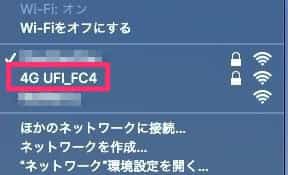
しばらくするとWiFiの電波拾うので、「4G UFI_FC4」に接続します。
パスワードは本体の裏側のフタに記載している「WIFI KEY」の数字を入力してください。
設定はブラウザ上で行うため、使っているブラウザのURL欄に
「192.168.100.1」を入力します。
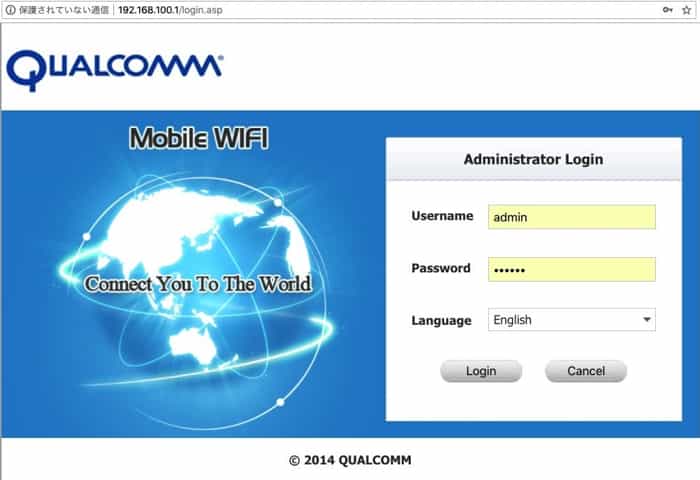
初期ユーザー名、パスワードは「admin」です。言語は英語か繁体字、簡体字です。
管理画面が開きます。
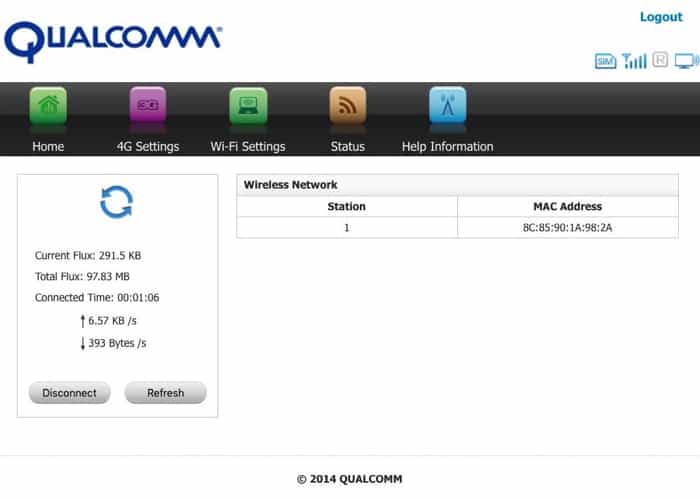
WiFi設定
まずはWiFiのSSIDとパスワードを変更しましょう。
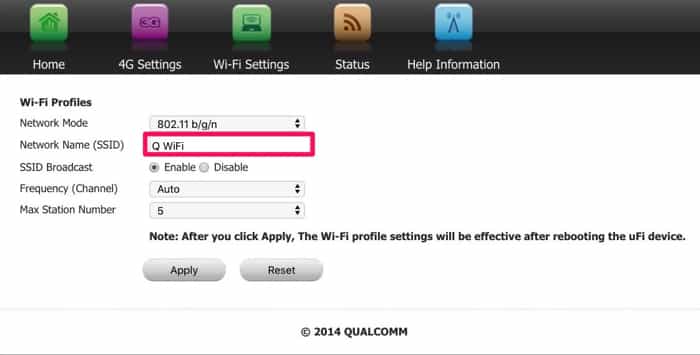
上部のアイコン「Wi-Fi Settings」から「Wi-Fi Profiles」を選択します。
「Network Name (SSID) 」を 4G UFI_FC4 から 任意のSSIDに変更しましょう。
変更後、「Apply」ボタンを押します。ここでは Q WiFiとしました。
適用後は自動的に本体が再起動されるので、今度は先ほど設定したSSID 「Q WiFi」に接続し直します。
次に、SSIDのパスワードを変更します。
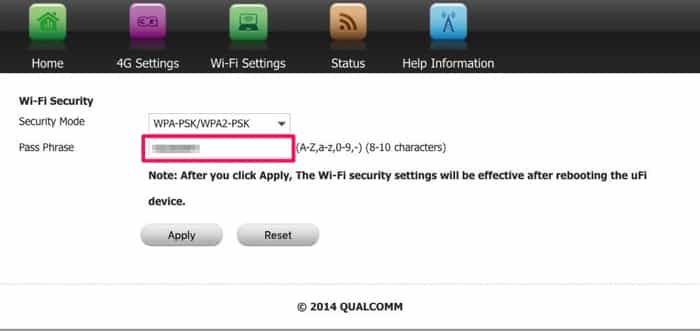
同様に、「Wi-Fi Settings」から「Wi-Fi Security」を選択します。
「Pass phrase」がパスワードなので、推測されにくいパスワードに変更してください。
「Apply」後、また再起動されるので、今度は新しいパスワードを入力して接続します。
管理者パスワード変更

「Home」アイコンから「Update Password」を選びます。
現在のパスワードと、新しいパスワードを二回入力します。
「Apply」後、Logoutして新しいパスワードでログインし直してください。
APN を設定
ここで、SIMカードのAPNを設定していきます。

「4G Settings」アイコンから「APN Settings」を選択します。
例えばIIJmioの場合は、
| Network Provider | IIJmio (任意の名前) |
| Username | mio@iij |
| Password | iij |
| Authentication | Auto にチェック |
| APN | iijmio.jp |
と設定して、「Apply」してください。
また、本体が再起動されます。
次のWiFi接続時に、適当にGoogle検索などして接続を確認できればOKです。
使用感
結論から言って、あまりおすすめ出来ない製品です。
理由は以下の3点です。
本体が熱くなる!
この製品は本体がかなり熱くなります。
HuaweiのUSBドングルはほんのりあったかいのに比べて熱すぎるくらいです。
これが直接の原因かは不明ですが、下記の接続が安定しない一因になっているような気がします。
速度が遅い
この製品だけであれば、こんなもんかと思うところですが、Huaweiの製品と比べて
明らかに速度が遅いです。
Huawei が 10Mbps出ているところ、この製品は1Mbps出ないです。
時間と場所を変えて何度か試しましたがこの問題は解決しませんでした。
LTE接続なのに
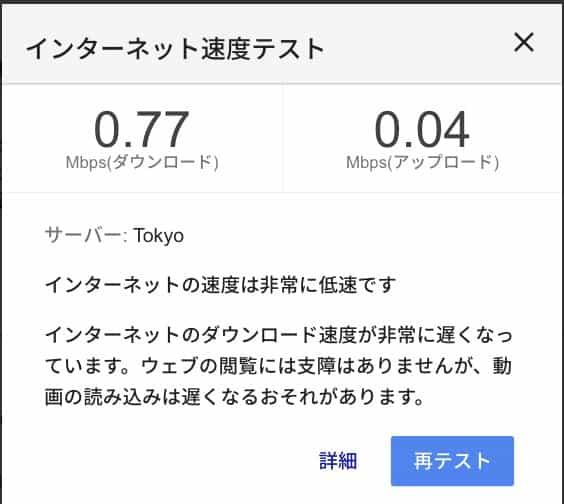
接続が安定しない!
接続中に急に切断されてしまいます。WiFiに接続はされているのに、通信ができない状態です。
なぜか本体の設定画面だけは開けます。一応通信状態になっているのですが、実際にはどのサイトも開けないのでどうしようもないです。
本体をモバイルバッテリーから抜いて再起動するとまた使えるようにはなります。
しかし不安定すぎるので、仕事などでは使えません。ストレスがたまります。
追記
別のSIMを試してみたところ、速度はそれほどではないですが、途切れることなく通信ができるようになりました。
使ったSIMがAirSIMという中国のクラウドSIMでソフトバンクのローミング回線です。
いままで使っていたSIMは相性が悪かったのでしょうか。
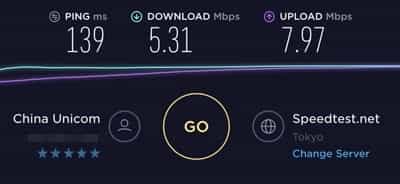
同じような製品
一度、購入を検討した製品ですが、外観などからおそらくQualcommと同様の製品のように思われます。
Vonjun
Amazonの評価はよいようですが、私は利用していないので分かりません。
Romix
まとめ
Qualcomm 4G LTE USBはあまりおすすめできません。購入する場合は、よく理解した上で購入してください。ただ、私の設定方法が間違っている場合もあるので、もし解決方法をご存知であれば教えていただきたいです。
Huawei E8372h-608はSMSがついていないと4G接続できない欠点もありますが、接続は安定しているので買うならこちらのほうがいいですね。











コメント
コメント一覧 (3件)
同様の物 (Xxxxx) を購入しました。外形や設定画面などは同一。
結果,
– SMS無し: down 0.2 Mbps, up 数Mbps … 何度やっても down 0.2M…
– SMSあり: down 数Mbps, up 数Mbps
SMSありに SIM を変えるのは仕方ないとして,ご指摘の通り発熱がきついですね。
LEDの点灯パターンも何か変。
SMSあり の SIM にして正しく設定したら,速度は上がりました。通信も安定したような。
さて,どうしたものか。
ロゴや色だけが違う製品がたくさんありますよね。
あまりにも安定しないので私は処分してしまいました?
> 何度やっても down 0.2M…
すみません。設定ミスでした。
SIM契約先の管理画面を見てみたら,該当SIMの高速データ通信が OFF だった…
ON にしたら,SMS番号なしの場合で 0.5M など,(SMS付けてないけど) SIMの番号をいれたら数M以上になりました。
ただ,時々通信が切れるようです。
私も別のを発注してしまいました。